So beheben Sie, dass Cyberpunk 2077 auf dem PC nicht startet oder geöffnet wird
Cyberpunk 2077 startet häufig aufgrund unzureichender Berechtigungen oder Störungen durch die Windows-Firewall nicht. Die ausführbare Datei des Spiels wird beim Startversuch möglicherweise von der Windows-Firewall blockiert, was bei vielen Spielen und Programmen von Drittanbietern ein häufiges Problem darstellt. Wenn Cyberpunk 2077 außerdem nicht über die erforderlichen Berechtigungen zum Zugriff auf weiterverbreitbare Dateien verfügt, kann das Spiel nicht mehr gestartet werden.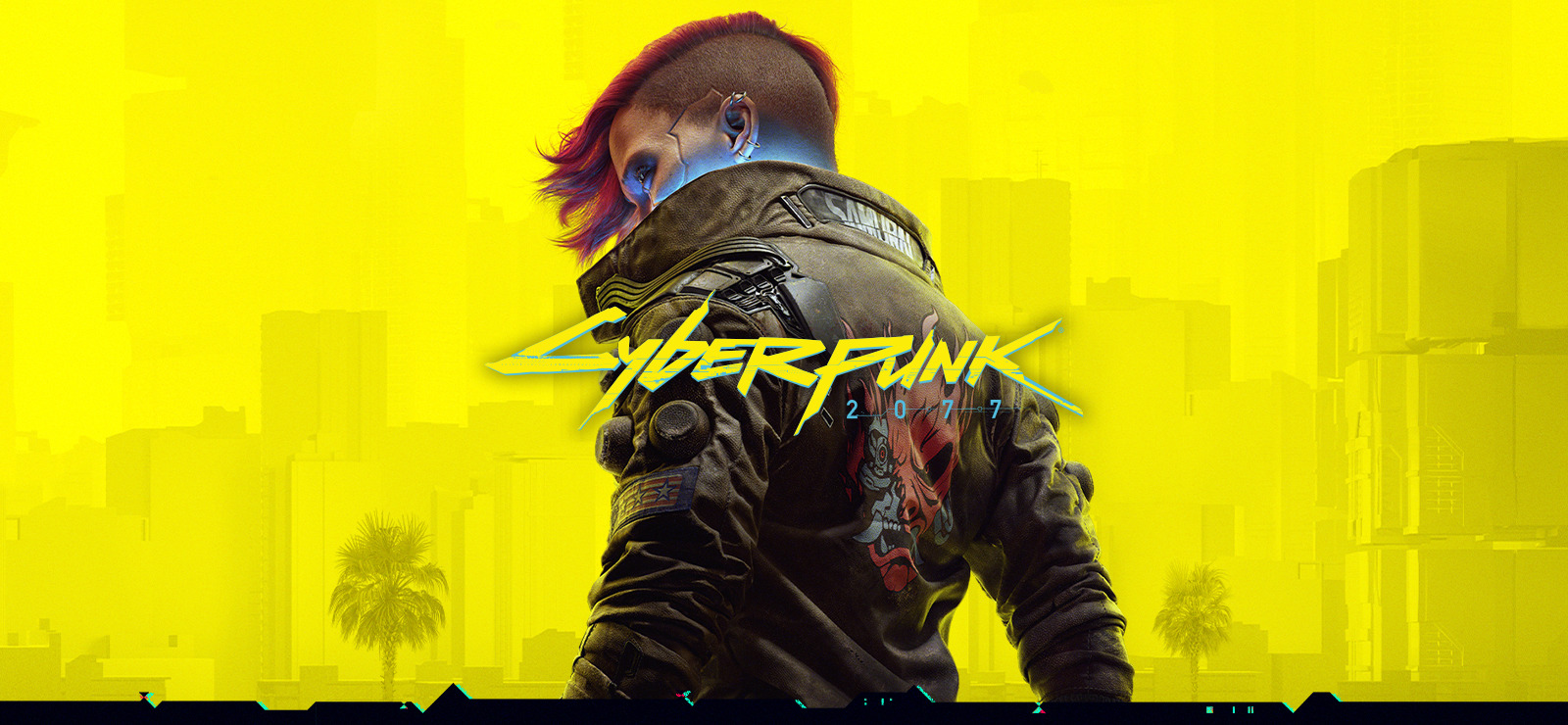
Abgesehen von Störungen durch Software von Drittanbietern können fehlende Spieledateien, fehlende weiterverteilbare Komponenten und veraltete Gerätetreiber weitere Faktoren sein.
1. Führen Sie Cyberpunk 2077 als Administrator aus
DLL-Dateien sind für Spiele von entscheidender Bedeutung, da sie Anweisungen für den ordnungsgemäßen Spielbetrieb enthalten. Wenn Cyberpunk 2077 nicht auf diese Dateien zugreifen kann, wird es nicht gestartet, es sei denn, das Spiel ist für die Ausführung mit Administratorrechten konfiguriert.
- Klicken Sie mit der rechten Maustaste auf Cyberpunk 2077 und wählen Sie „Eigenschaften“. Wenn Sie keine Verknüpfung haben, navigieren Sie zum Installationsort von Cyberpunk und klicken Sie mit der rechten Maustaste auf die Datei Cyberpunk2077.exe, um „Eigenschaften“ auszuwählen.

- Gehen Sie zur Registerkarte „Kompatibilität“ und aktivieren Sie das Kontrollkästchen „Dieses Programm als Administrator ausführen“.
- Klicken Sie auf Übernehmen und anschließend auf OK.

- Versuchen Sie, Cyberpunk 2077 zu starten, um zu sehen, ob das Problem behoben ist.
2. Erlauben Sie Cyberpunk 2077 über die Windows-Firewall-Einstellungen
Konfigurieren Sie die Windows Defender-Firewall so, dass Cyberpunk 2077 zugelassen wird, und stellen Sie so sicher, dass die Firewall den Start des Spiels nicht verhindert.
- Öffnen Sie das Startmenü und geben Sie „Systemsteuerung“ ein. Drücken Sie die Eingabetaste, um dorthin zu navigieren.

- Navigieren Sie zu System und Sicherheit > Windows Defender Firewall.

- Wählen Sie in der linken Seitenleiste „Eine App oder Funktion über die Windows Defender-Firewall zulassen“.

- Klicken Sie auf Einstellungen ändern und anschließend auf Andere App zulassen.

- Navigieren Sie zum Installationsort von Cyberpunk 2077.
- Wählen Sie die Datei Cyberpunk2077.exe aus, klicken Sie auf „Öffnen“ und dann auf „Hinzufügen“.
- Stellen Sie sicher, dass unter „Zulässige Apps und Funktionen“ sowohl die Kontrollkästchen „Öffentlich“ als auch „Privat“ für Cyberpunk 2077 aktiviert sind.

- Versuchen Sie, Cyberpunk 2077 zu starten, um festzustellen, ob das Problem behoben wurde.
3. Starten Sie das Spiel direkt aus der ausführbaren Datei
Sie können Cyberpunk 2077 direkt aus der ausführbaren Datei starten, was besonders hilfreich sein kann, wenn es nicht über eine Desktop-Verknüpfung oder die Steam-App gestartet wird.
4. Überprüfen Sie die Integrität der Spieledateien
Beschädigte oder fehlende Spieledateien können den Start von Cyberpunk 2077 verhindern. Um dies zu beheben, überprüfen Sie die Integrität der Spieldateien, um beschädigte Dateien zu ersetzen oder fehlende Dateien wiederherzustellen.
- Öffnen Sie Steam und greifen Sie auf Ihre Bibliothek zu.
- Klicken Sie mit der rechten Maustaste auf Cyberpunk 2077 und wählen Sie Eigenschaften.

- Besuchen Sie „Lokale Dateien“ und wählen Sie „Integrität der Spieledateien überprüfen“.
- Warten Sie, bis der Verifizierungsprozess abgeschlossen ist.

- Versuchen Sie erneut, das Spiel zu starten.
5. Verschieben Sie das Spiel auf eine SSD
Für eine optimale Leistung von Cyberpunk 2077 wird ein Solid-State-Laufwerk (SSD) empfohlen, das mindestens 70 GB Speicherplatz erfordert. Wenn das Spiel auf einer Festplatte (HDD) installiert ist, kann die Übertragung auf eine SSD aufgrund der schnelleren Lese-/Schreibgeschwindigkeiten von SSDs die Funktionalität verbessern.
- Gehen Sie in Steam zu Ihrer Bibliothek.
- Klicken Sie mit der rechten Maustaste auf Cyberpunk 2077, gehen Sie zu Eigenschaften und wählen Sie die Registerkarte Lokale Dateien.
- Wählen Sie „Installationsordner verschieben“.
 Wählen Sie das SSD-Laufwerk aus und klicken Sie auf „Verschieben“.
Wählen Sie das SSD-Laufwerk aus und klicken Sie auf „Verschieben“.- Versuchen Sie, Cyberpunk 2077 nach dem Umzug zu starten.
6. Laden Sie Microsoft Visual C++ herunter und installieren Sie es
Spielabstürze oder Startfehler werden oft durch fehlende oder falsch lokalisierte Microsoft Visual C++ DLL-Dateien verursacht. Es wird empfohlen, die neueste Version von Microsoft Visual C++ Redistributables herunterzuladen und zu installieren.
- Laden Sie die neueste Version über den bereitgestellten Link herunter Microsoft Visual C++ Paket.
- Installieren Sie, indem Sie auf die heruntergeladene Datei doppelklicken.

- Überprüfen Sie, ob die Lösung des Problems erfolgreich war.
7. Deaktivieren Sie die Vollbildoptimierungen
Vollbildoptimierungen, die die Vorteile des Full-Screen Exclusive (FSE)-Modus und des randlosen Fenstermodus kombinieren, können manchmal mit den integrierten Optimierungen eines Spiels kollidieren, was zu Abstürzen oder Startproblemen führt. Das Deaktivieren der Vollbildoptimierungen von Windows könnte das Problem lösen:
- Klicken Sie mit der rechten Maustaste auf Cyberpunk 2077 und öffnen Sie Eigenschaften.

- Wählen Sie die Registerkarte „Kompatibilität“ und aktivieren Sie „Vollbildoptimierungen deaktivieren“.
- Klicken Sie auf Übernehmen und dann auf OK.

- Starten Sie Cyberpunk 2077, um nach dem Problem zu suchen.
8. Installieren Sie Ihren Grafiktreiber sauber
Veraltete oder beschädigte Grafiktreiber führen häufig dazu, dass Spiele nicht gestartet werden können. Um dieses Problem zu beheben, führen Sie eine Neuinstallation des Grafiktreibers mit einer Anwendung wie DDU (Display Driver Uninstaller) durch, die Treiber zusammen mit ihren Registrierungseinträgen entfernt.
- Herunterladen Display-Treiber-Deinstallationsprogramm.
- Extrahieren Sie den DDU-Zip-Ordner und öffnen Sie ihn.

- Führen Sie die Anwendung „Display Driver Uninstaller“ aus und wählen Sie Ihre GPU und den GPU-Anbieter aus.
- Wählen Sie Bereinigen und neu starten.

- Besuchen Sie nach der Entfernung die Website des offiziellen Herstellers, um den neuesten Treiber herunterzuladen.
- Starten Sie Ihren PC neu und versuchen Sie, Cyberpunk 2077 zu starten.
9. Windows aktualisieren
Cyberpunk 2077 kann auch aufgrund veralteter Gerätetreiber oder weil Ihre Windows-Version nicht kompatibel ist, nicht gestartet werden. Das Spiel erfordert Windows 10 Version 1909 oder höher; Daher ist die Aktualisierung von Windows von entscheidender Bedeutung.
- Drücken Sie die Windows-Taste, geben Sie „Nach Updates suchen“ ein und drücken Sie dann die Eingabetaste.

- Wählen Sie „Herunterladen und installieren“ für ausstehende Updates.

- Starten Sie nach dem Herunterladen Ihr System neu, um die Updates abzuschließen.
10. Deaktivieren Sie vorübergehend die Windows Defender-Firewall oder Antivirenprogramme von Drittanbietern
Manchmal treten bei Cyberpunk 2077 Startprobleme auf, die auf die Windows Defender-Firewall oder Antivirenanwendungen von Drittanbietern zurückzuführen sind. Eine vorübergehende Deaktivierung kann eine mögliche Problemumgehung sein. Denken Sie daran, nach der Fehlerbehebung den Firewall- und Virenschutz wieder zu aktivieren.
10.1 Windows Defender-Firewall
So deaktivieren Sie Windows Defender:
- Drücken Sie die Windows-Taste und geben Sie „Windows-Sicherheit“ ein.

- Wählen Sie Viren- und Bedrohungsschutz.

- Wählen Sie unter „Viren- und Bedrohungsschutzeinstellungen“ die Option „Einstellungen verwalten“.
- Schalten Sie den Echtzeitschutz aus.

- Überprüfen Sie, ob das Problem behoben wurde.
10.2 Antivirensoftware von Drittanbietern
So deaktivieren Sie Antivirensoftware:
- Greifen Sie auf die Antivirenanwendung zu oder klicken Sie mit der rechten Maustaste auf das Symbol in der Taskleiste.
- Suchen und wählen Sie die Option zum Deaktivieren des Antivirenprogramms aus, die häufig als vorübergehende Deaktivierung verfügbar ist.
- Bestätigen Sie, ob das Problem jetzt behoben ist.
Wenn keine dieser Methoden das Problem behebt, sollten Sie als letzten Ausweg eine Neuinstallation des Spiels in Betracht ziehen. Obwohl es unwahrscheinlich ist, dass das Problem nach Anwendung der oben genannten Verfahren weiterhin besteht, ist eine Neuinstallation manchmal ein notwendiger letzter Schritt.

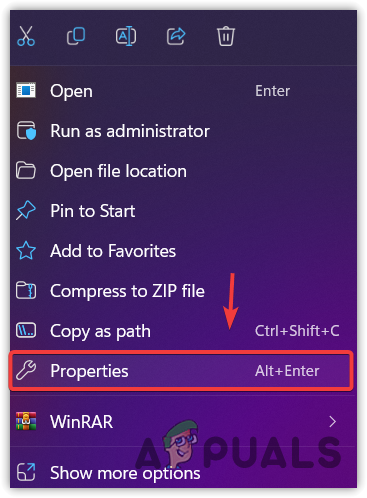
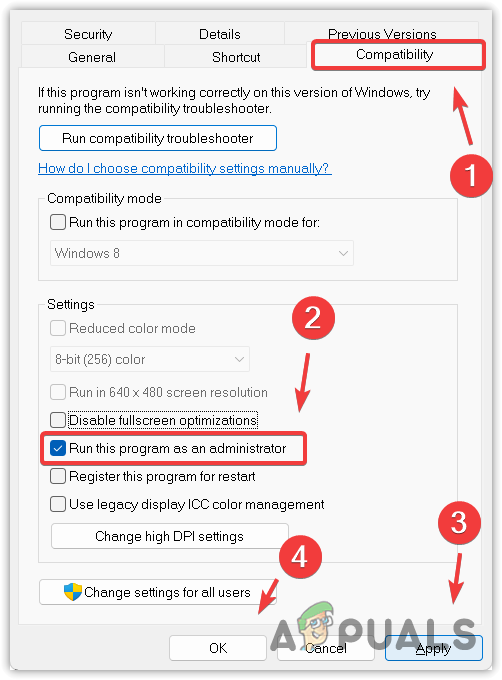
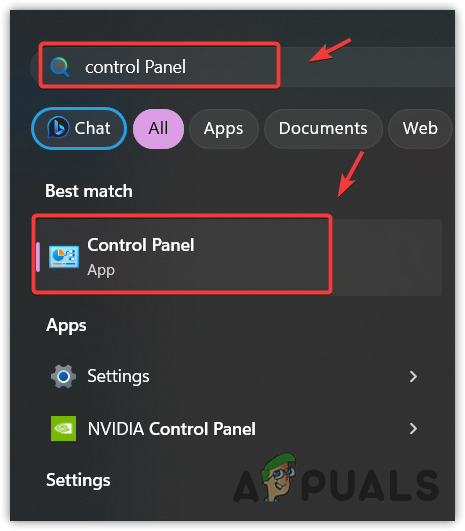
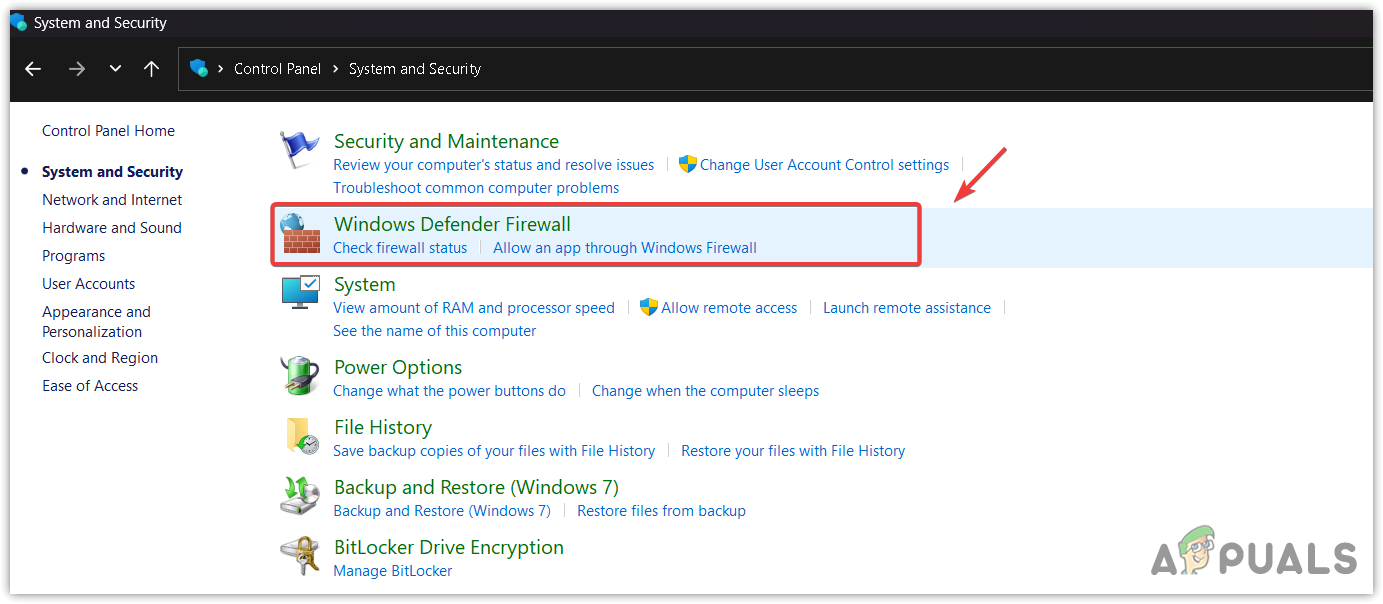
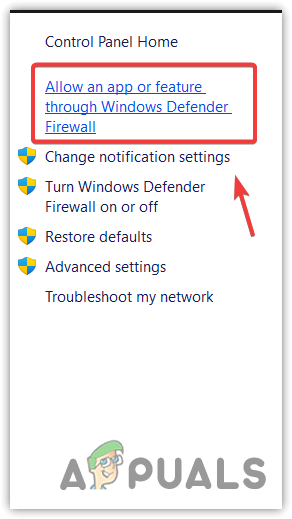
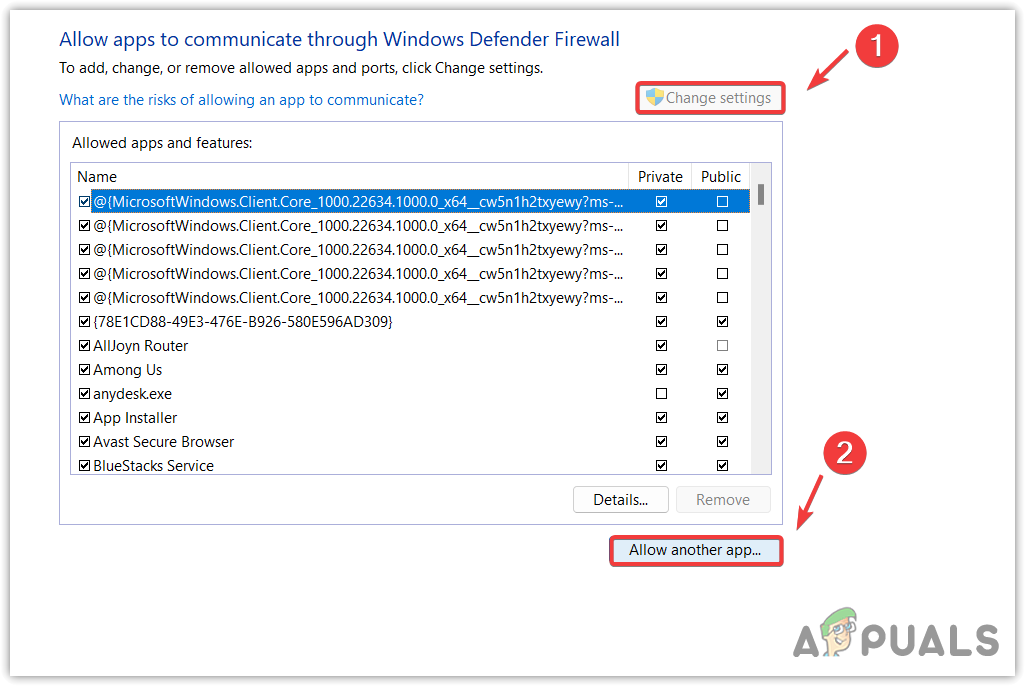
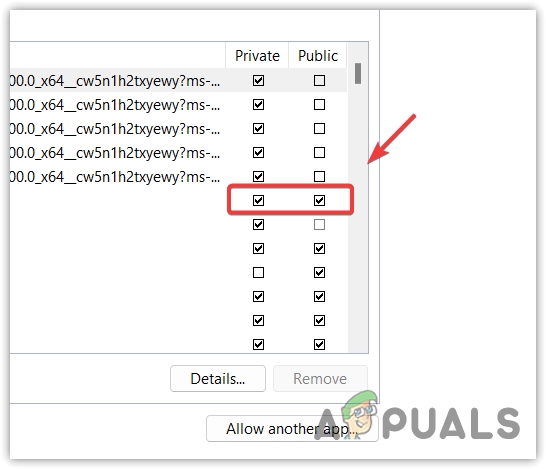
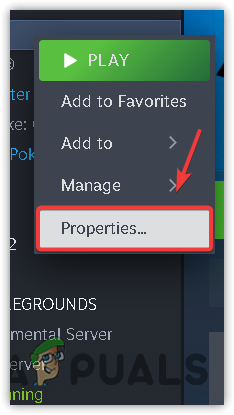
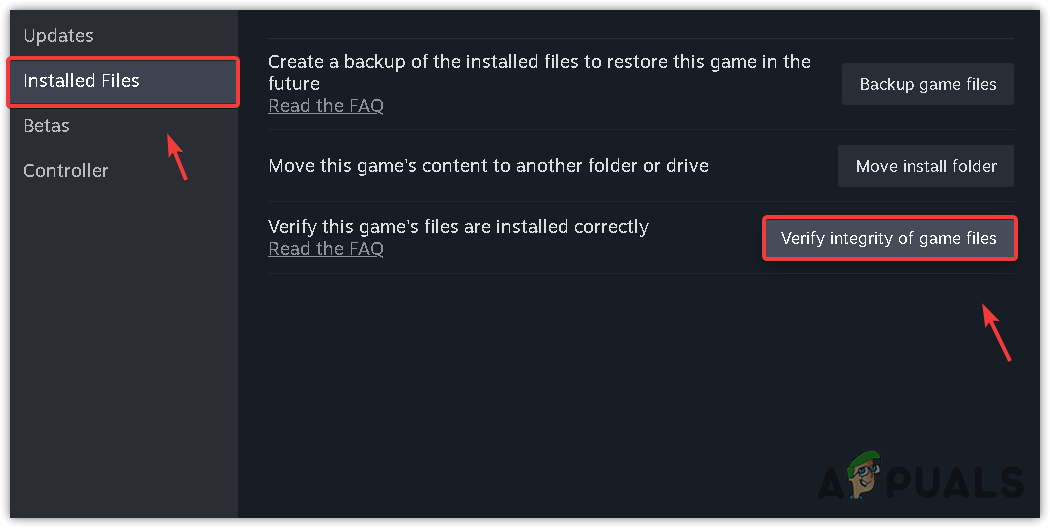
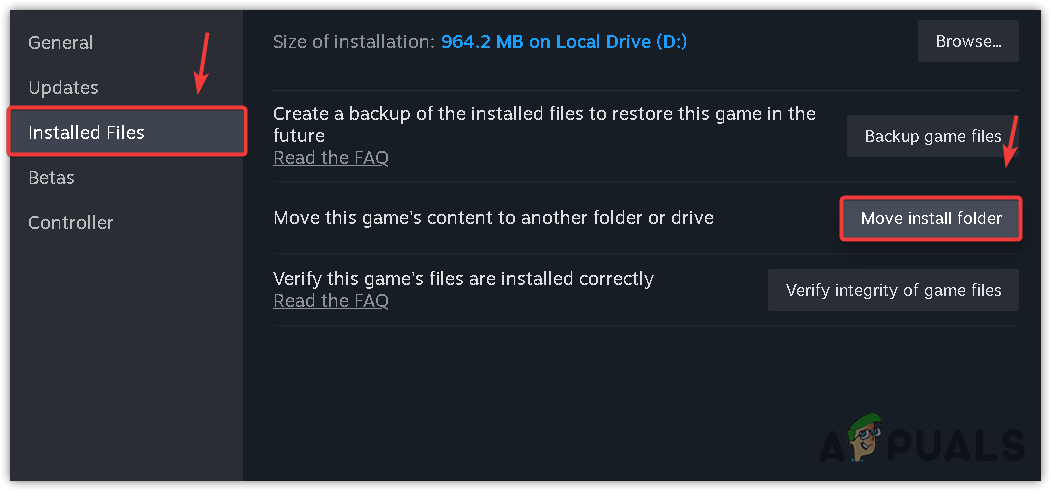 Wählen Sie das SSD-Laufwerk aus und klicken Sie auf „Verschieben“.
Wählen Sie das SSD-Laufwerk aus und klicken Sie auf „Verschieben“.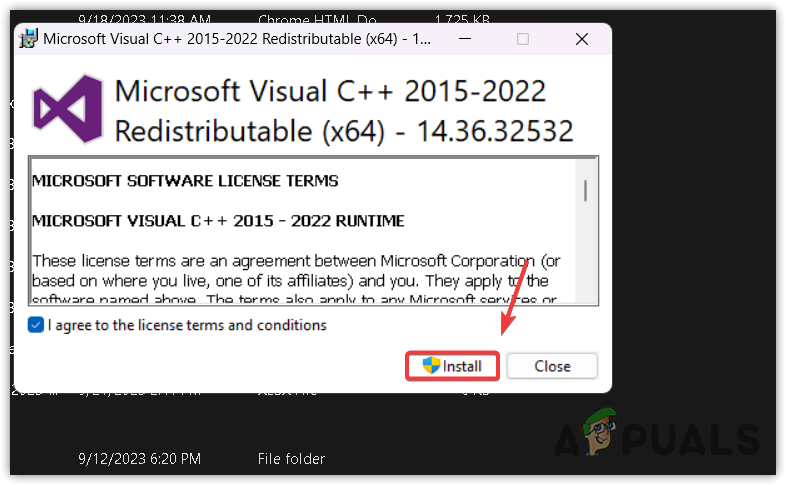
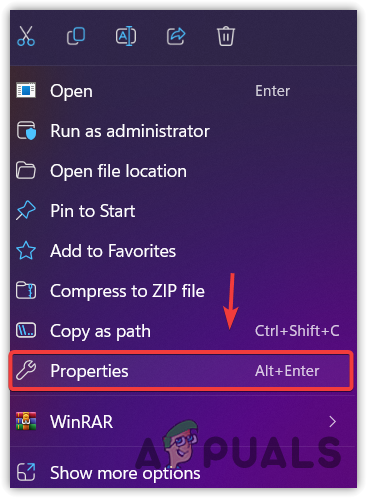
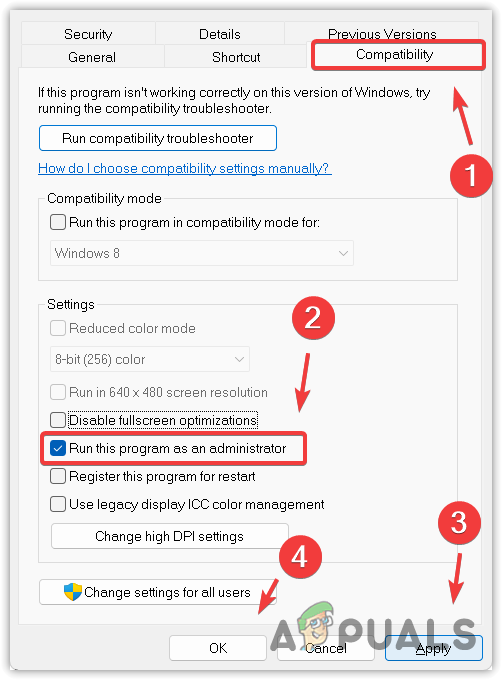
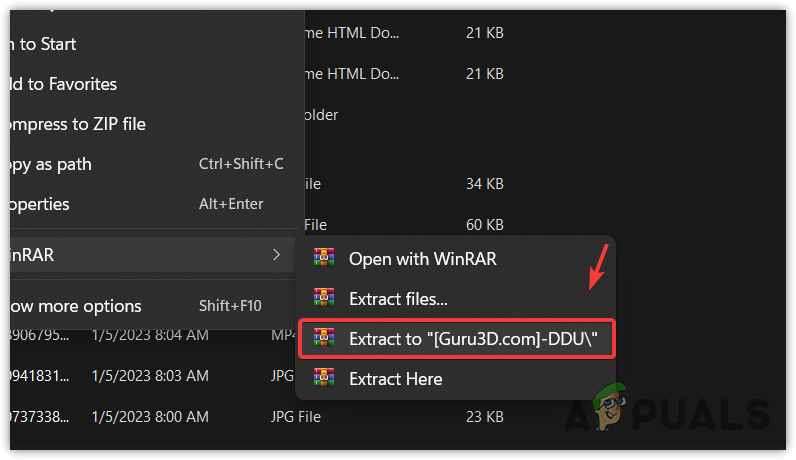
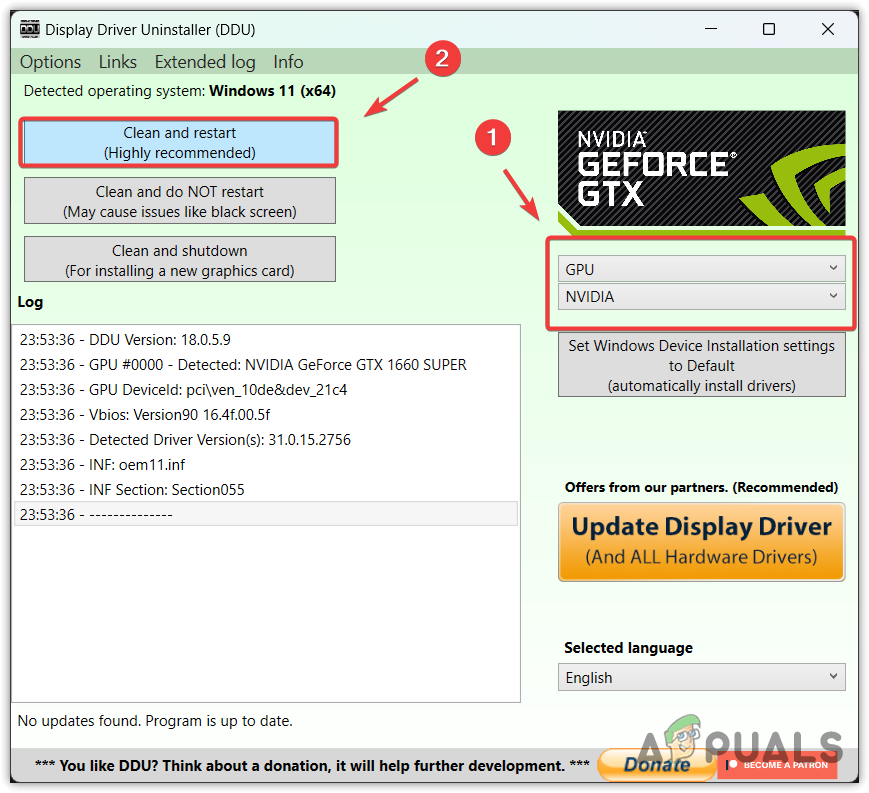
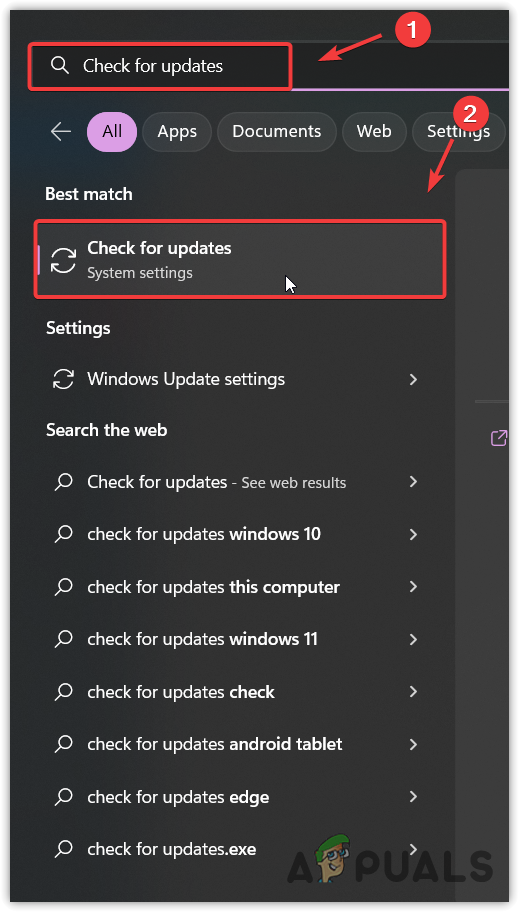
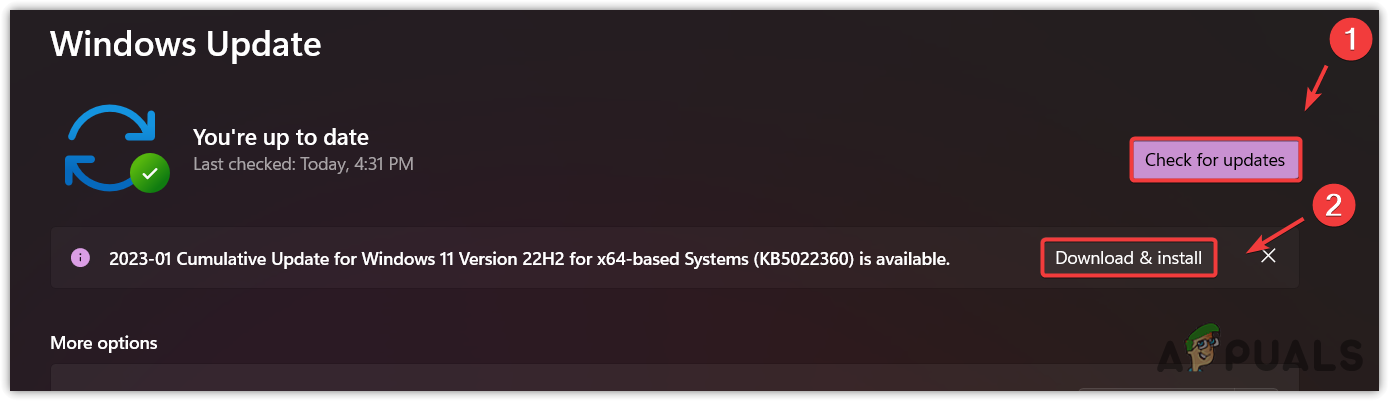
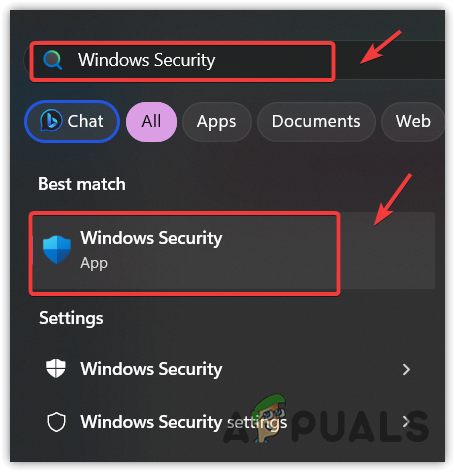
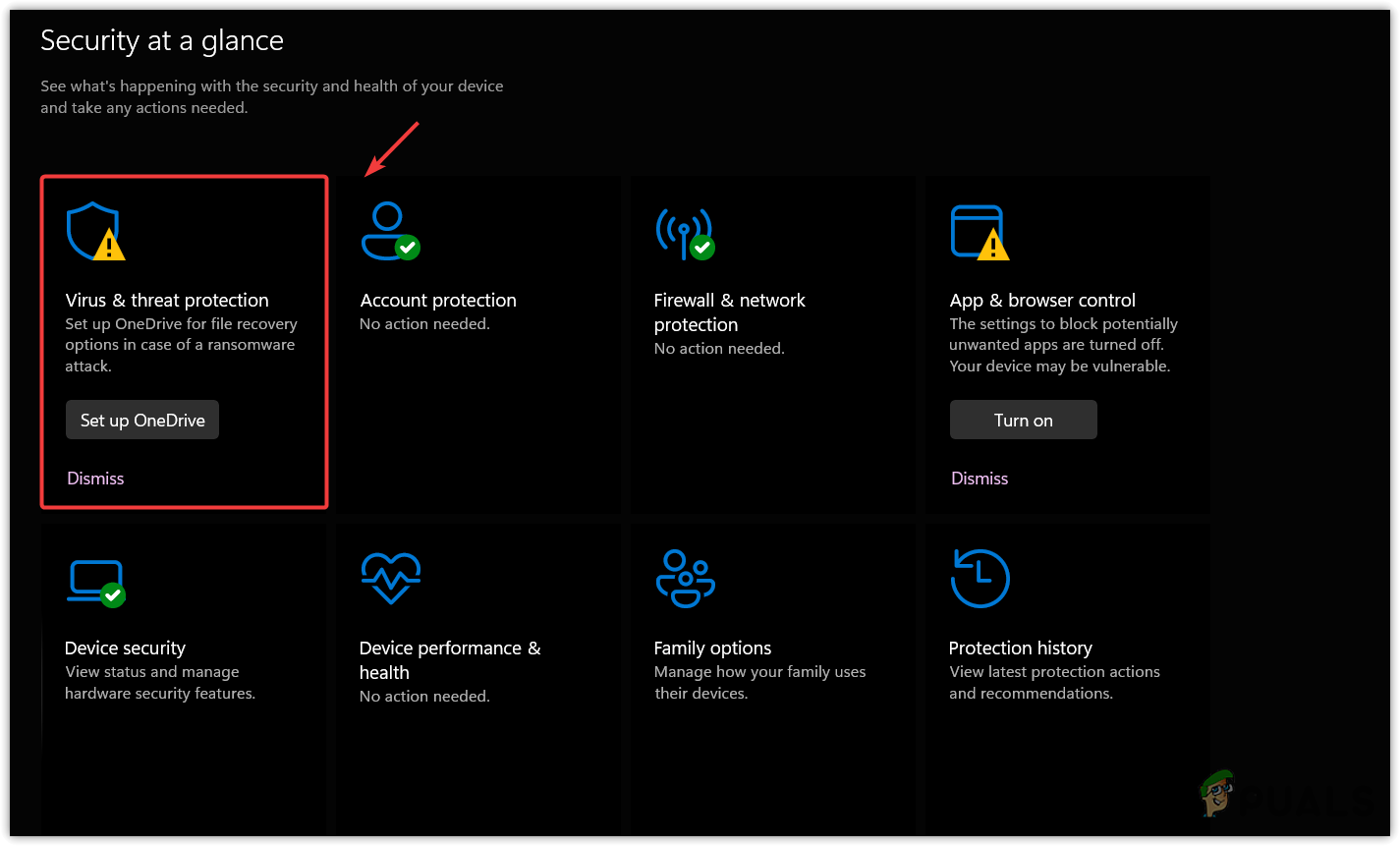
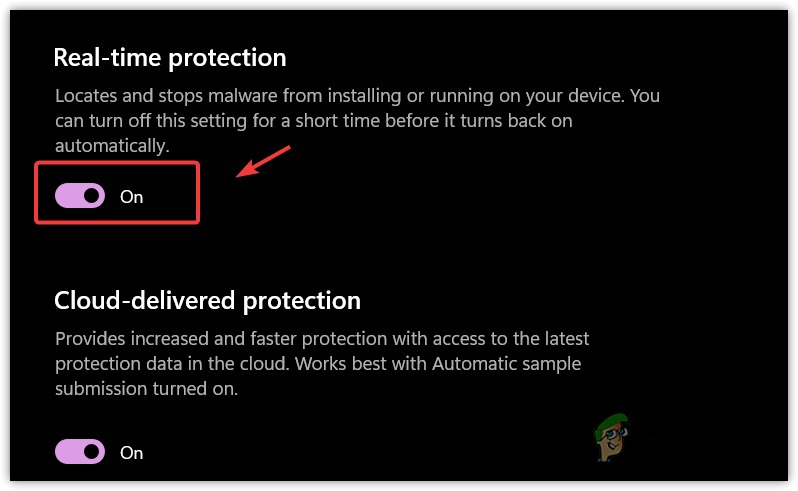





![[FIXED] Wildstar-Netzwerkfehler: Verbindung geschlossen](https://okidk.de/wp-content/uploads/2023/07/The-Wildstar-Network-Error-Connection-Closed-768x432.jpg)